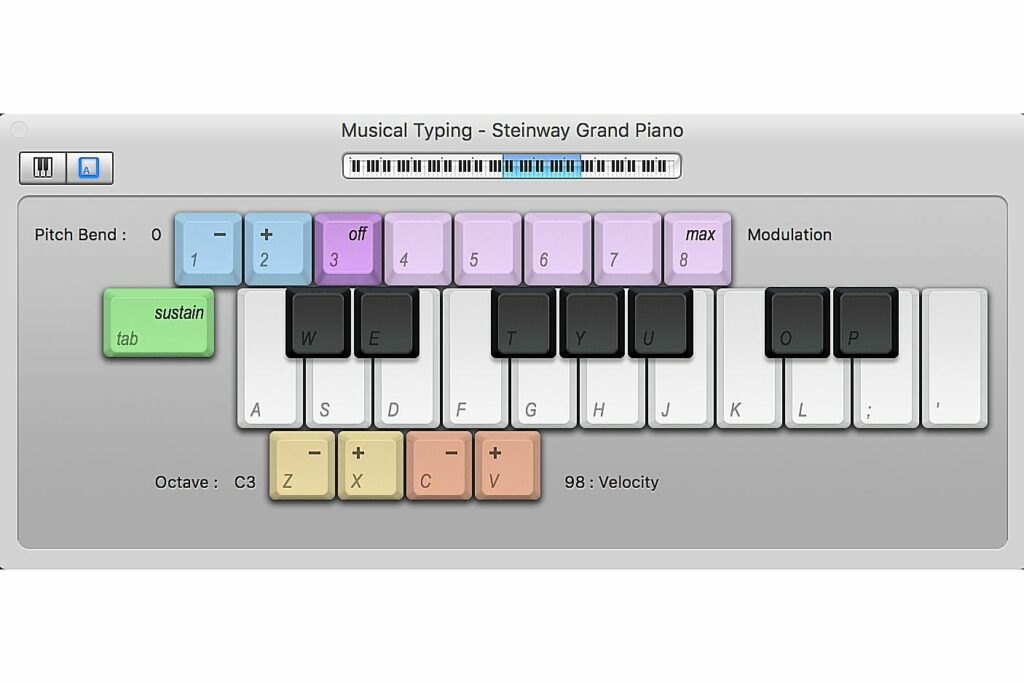
GarageBand je aplikace společnosti Apple pro vytváření, úpravy a zábavu s hudbou na počítačích Mac. Toto bezplatné stažení z Mac App Store funguje dobře s nástroji MIDI. Pokud nemáte klávesnici MIDI, můžete z klávesnice Mac udělat piano GarageBand. Informace v tomto článku platí pro GarageBand 10.3.4 kompatibilní s macOS Catalina (10.15), Mojave (10.14) a High Sierra (10.13.6).
Jak používat klávesnici GarageBand na obrazovce
Možná si nemyslíte na svou klávesnici Mac jako na stroj na výrobu hudby, ale může to být. Zde je postup:
-
Otevřeno GarageBand dvojitým kliknutím ve složce Aplikace nebo výběrem její ikony v Docku.
-
Vybrat Nový projekt v postranním panelu GarageBand.
-
Vybrat Prázdný projekt v hlavním okně a poté vyberte Vybrat v pravém dolním rohu okna.
-
Ve vyskakovacím okně zvolte Softwarový nástroj a vyberte Vytvořit.
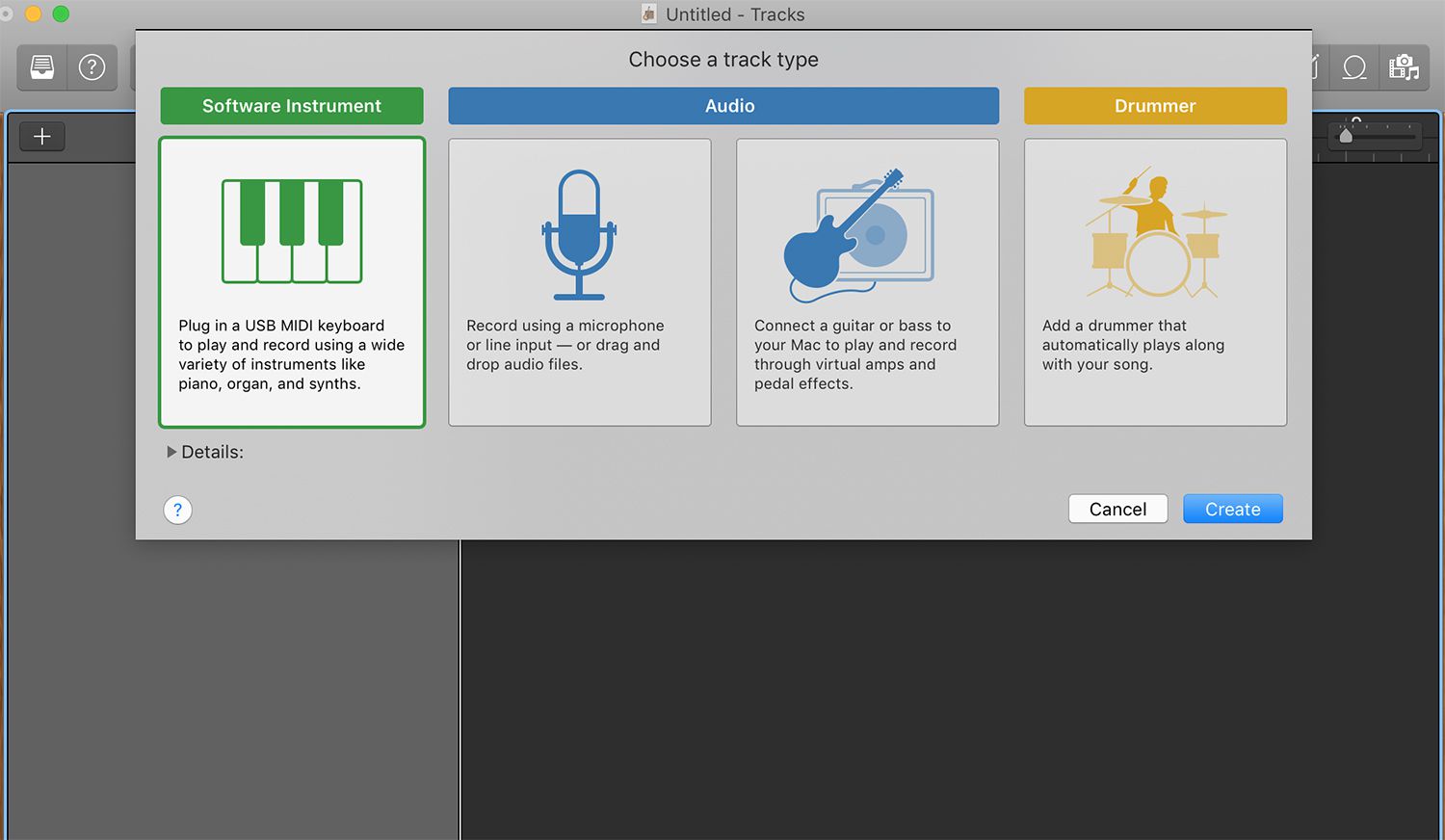
-
Vyberte jednu z možností Klavíry v seznamu nástrojů v knihovně v levé části obrazovky.
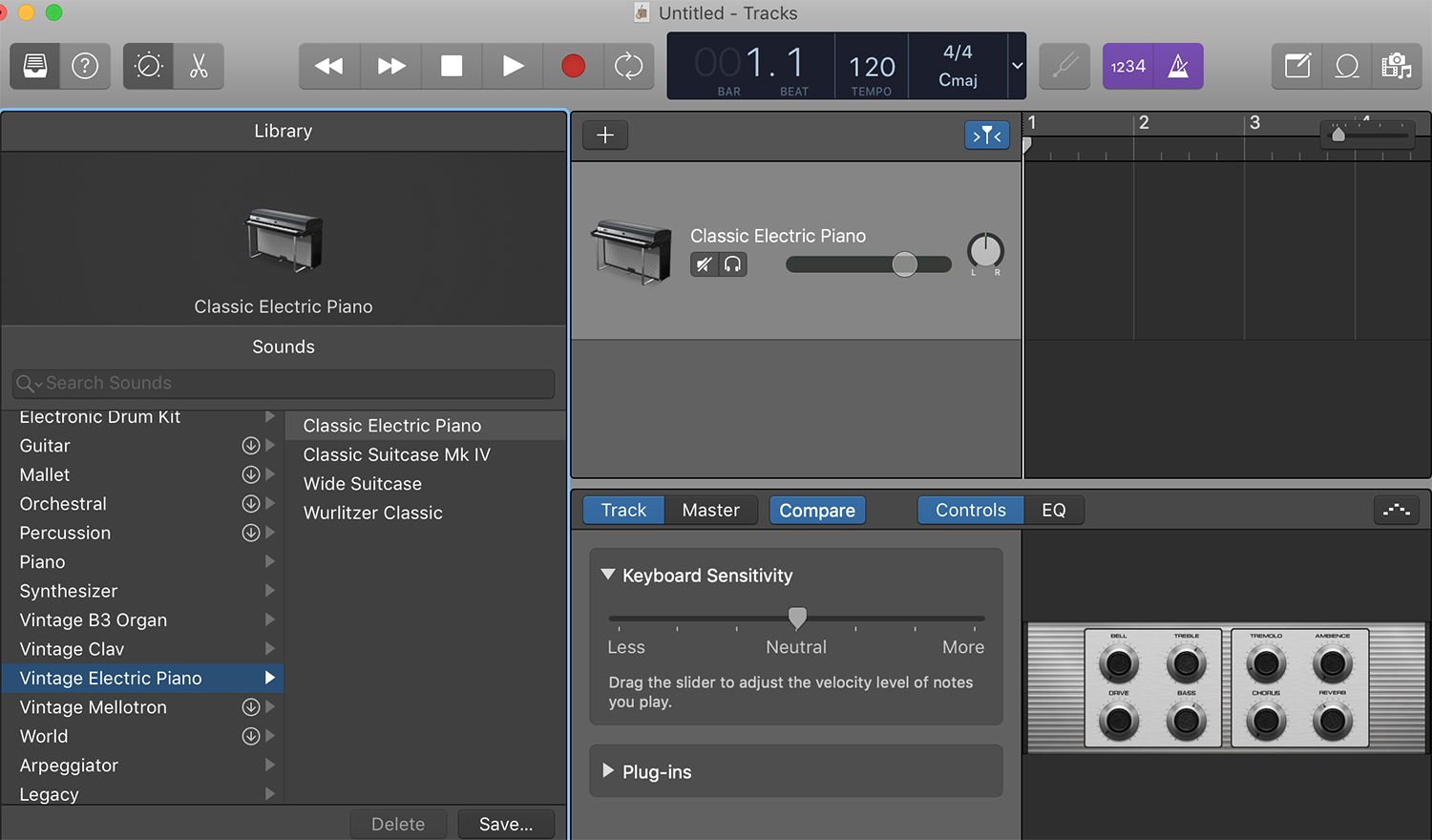
-
Pod oknem se zobrazí klávesnice. Pokud ne, vyberte Okno > Zobrazit hudební psaní na panelu nabídek GarageBandu zobrazíte klávesnici.
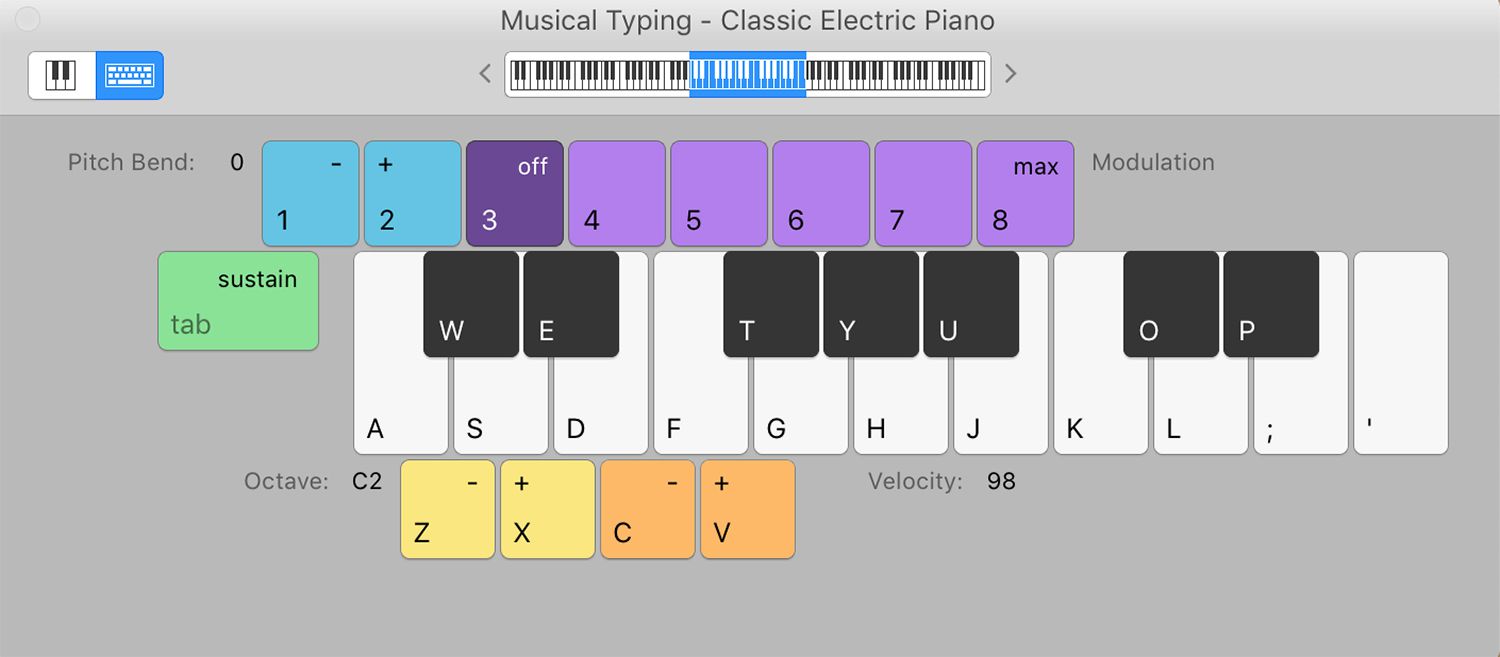
The Hudební psaní okno zobrazuje klávesy Mac, které odpovídají hudebním klávesám na klavíru. Okno Hudební psaní také zobrazuje klávesnici nad klávesami, která označuje, která oktáva je aktuálně aktivní. Toto je standardní nastavení pro hraní na klavír v GarageBandu.
-
Přehrajte poznámky na obrazovce stisknutím kláves na klávesnici, které odpovídají poznámkám v okně Hudební psaní, nebo kliknutím na klávesy myší v okně Hudební psaní. GarageBand přehrává noty a zaznamenává stopu.
Změna oktáv ve standardním rozvržení na Macu
Standardní klávesnice Musical Typing zobrazuje oktávu a půl najednou namapovanou na řadu kláves „asdf“ na standardní počítačové klávesnici. Změna oktávy se provádí jedním ze dvou způsobů.
- Vybrat X klávesu na klávesnici pro psaní hudby posunete o jednu oktávu výše nebo o z klávesa pro posun o jednu oktávu dolů. Přesuňte více oktáv opakovaným výběrem X nebo z klíče.
- Druhá metoda využívá zastoupení klavírní klávesnice v horní části okna Musical Typing. Vyberte zvýrazněnou oblast na klávesnici klavíru, která představuje klávesy přiřazené klávesnici pro psaní, a poté přetáhněte zvýrazněnou část na klávesnici klavíru doleva nebo doprava. Přestaňte přetahovat, když je zvýrazněná část v rozsahu, který chcete přehrát.
Alternativní klávesnice na obrazovce v počítačích Mac
Kromě standardní klávesnice se můžete rozhodnout přepnout na klavírní klávesnici s rozsahem pěti oktáv výběrem ikony klávesnice v levém horním rohu klávesnice Musical Typing. Tato klavírní klávesnice nepřiřazuje žádnou z kláves tak, aby odpovídala klávesnici Mac. Ve výsledku můžete hrát na této klávesnici pouze po jedné notě, a to pomocí myši nebo trackpadu.
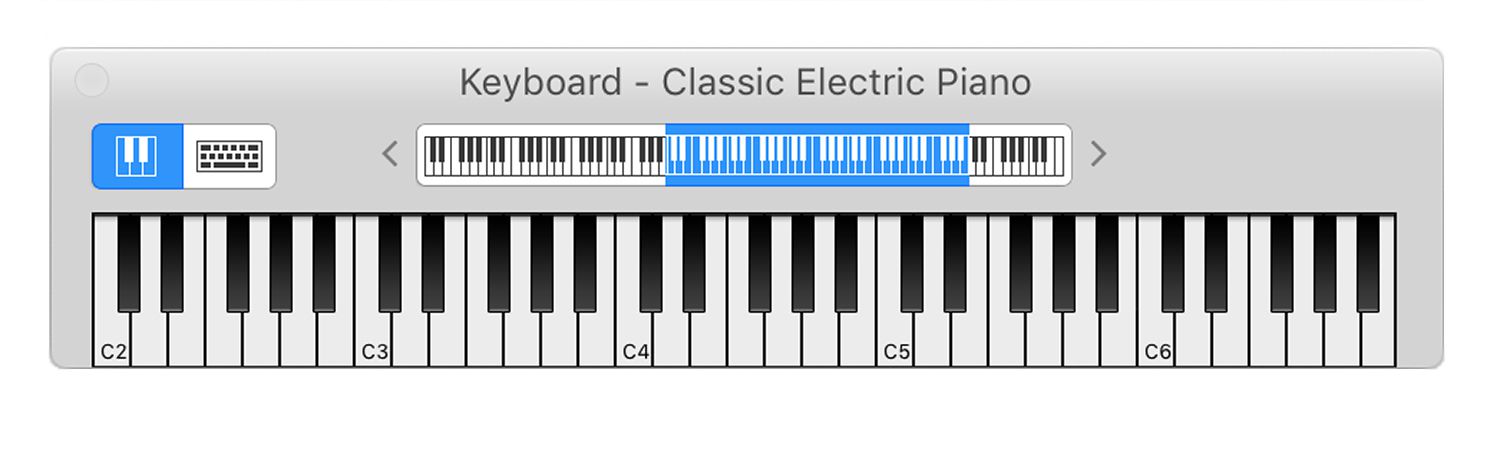
Toto rozložení nabízí širší škálu not a při úpravách vámi vytvořeného díla je užitečné hrát po jedné notě najednou. GarageBand je k dispozici ke stažení zdarma z Mac App Store a App Store pro mobilní zařízení iOS.
Jak přeměnit svůj iPad na piano GarageBand
Aplikace GarageBand pro iPad má možnost dotykové klávesnice, která funguje odlišně od verze pro Mac. Přesto je stejně snadno přístupný a stejně zábavný jako hraní. Zde je uvedena verze pro iPadOS 13.
-
Otevřeno GarageBand na iPadu.
-
Vybrat Alchemy Synth klávesnice na úvodní obrazovce.
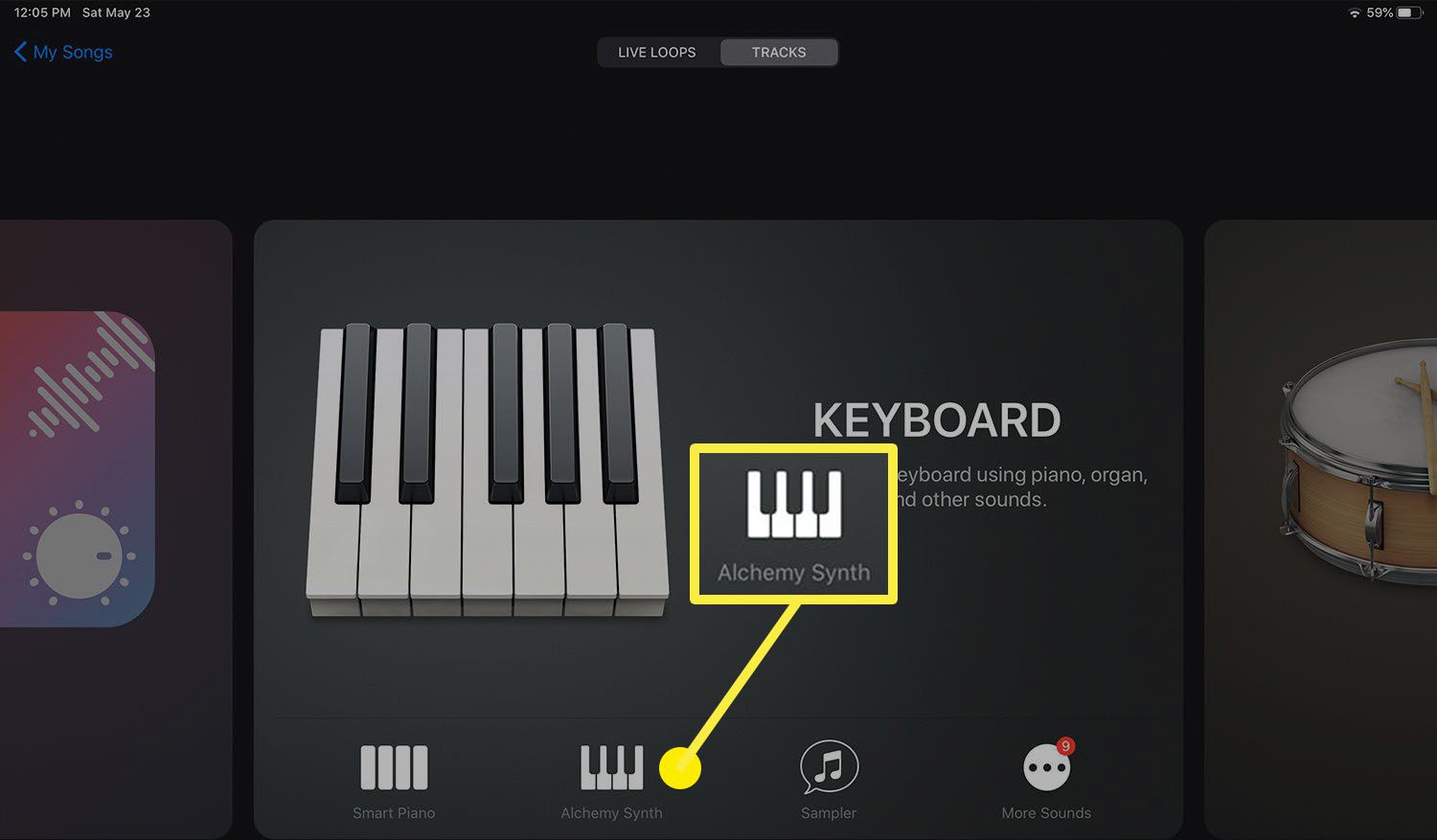
-
K vytváření hudby použijte klávesnici klavíru na obrazovce a klávesy speciálních efektů. Až budete připraveni k záznamu, klepněte na červenou tečku.
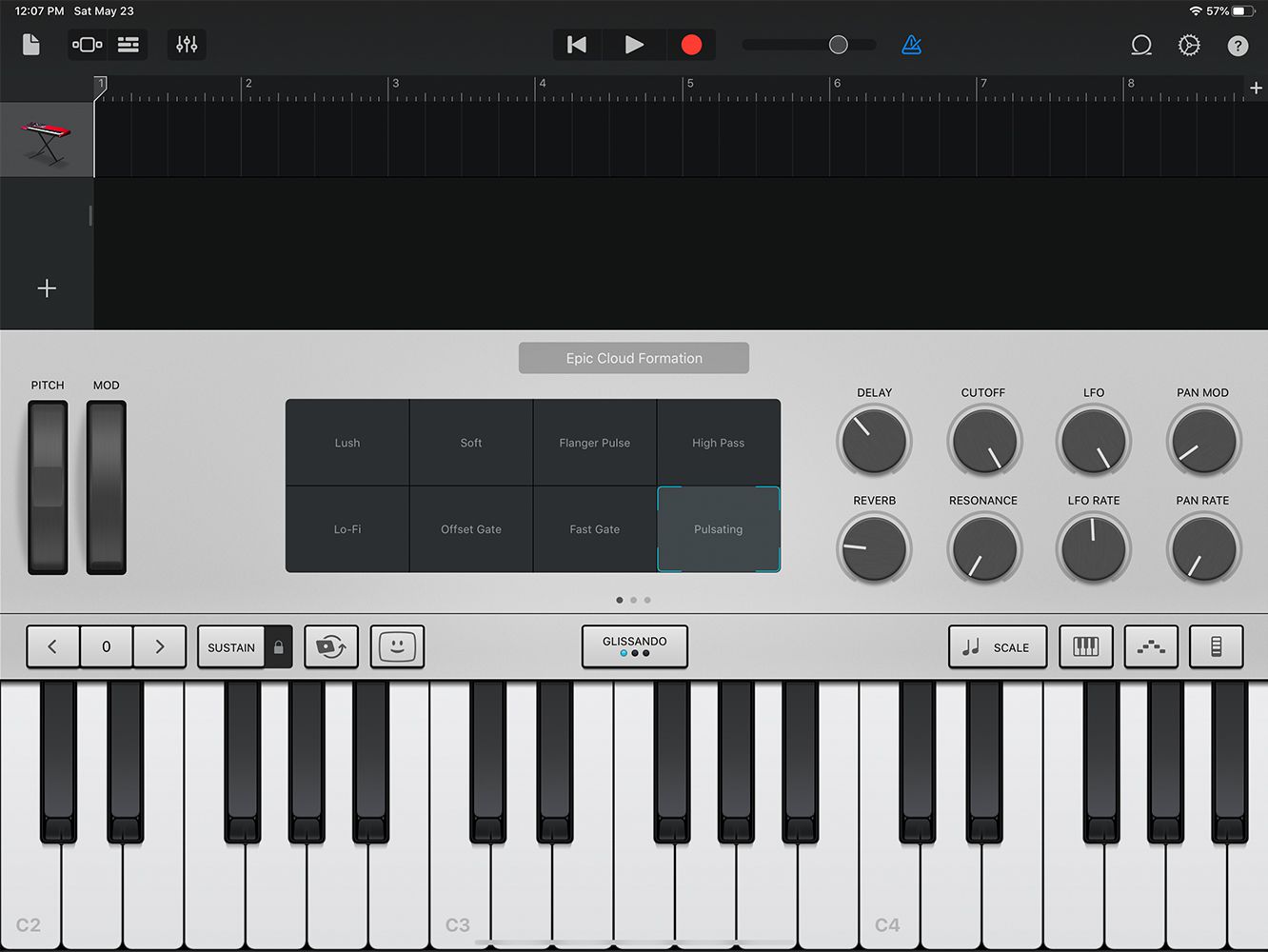
Jak připojit MIDI klávesnici k počítači Mac
Pokud máte klávesnici MIDI, můžete ji připojit k počítači Mac. Když byl poprvé vyvinut MIDI (Musical Instrument Digital Interface), používal 5kolíkový kulatý DIN konektor spolu s několika kabely pro zpracování MIDI IN a MIDI OUT. Tato starší MIDI rozhraní jsou většinou zastaralá. Většina moderních klávesnic používá pro připojení MIDI standardní USB porty. Výsledkem je, že k připojení MIDI klávesnice k Macu nepotřebujete žádné speciální adaptéry, krabice rozhraní ani speciální software ovladače. Připojte MIDI klávesnici do dostupného USB portu Mac. Když spustíte GarageBand, aplikace detekuje zařízení MIDI. Chcete-li vyzkoušet klávesnici MIDI, vytvořte nový projekt v GarageBandu a poté vyberte Šablony projektů v levém postranním panelu. Vybrat Kolekce klávesnic.
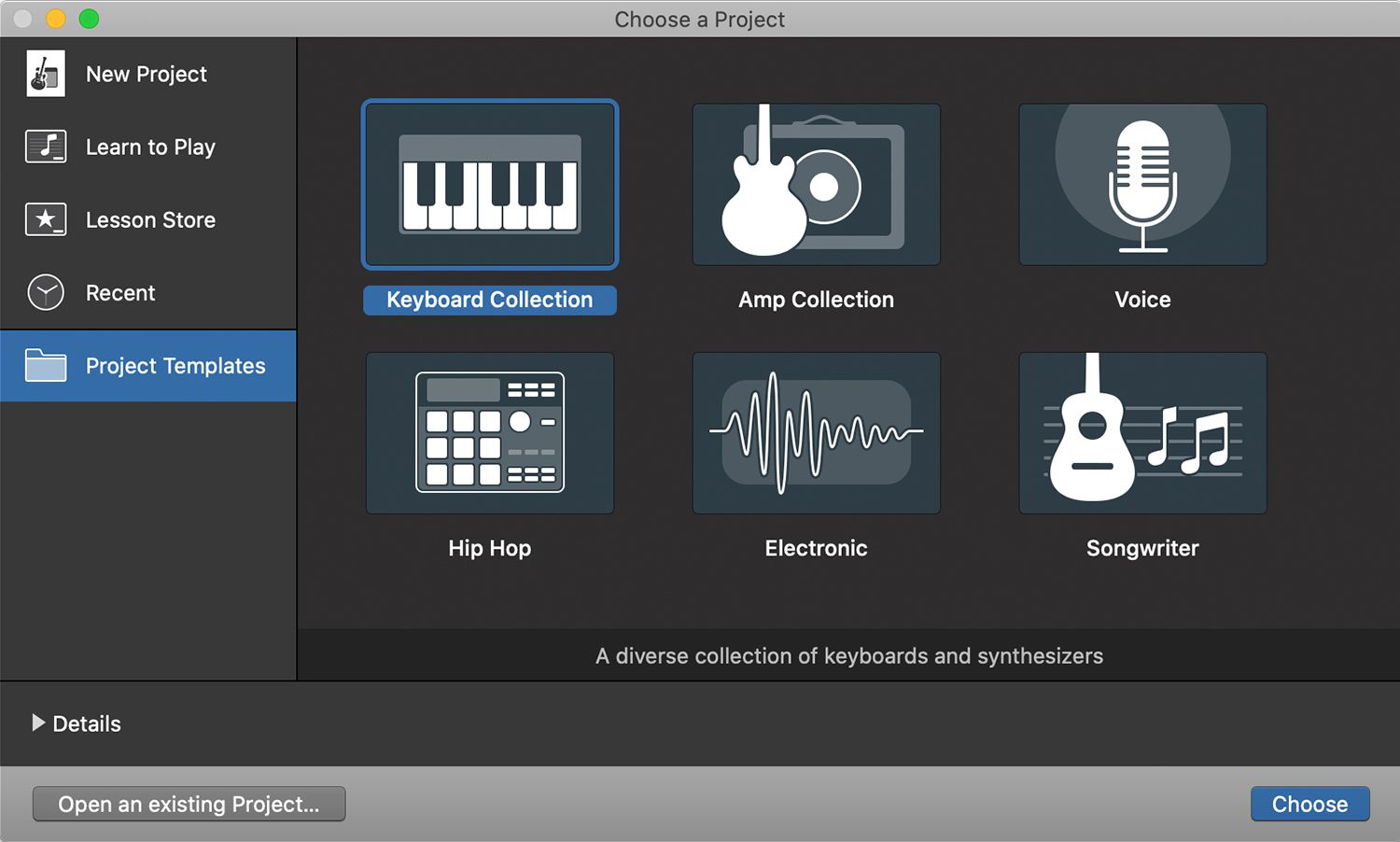
Když se projekt otevře, klepnutím na několik kláves na klávesnici uslyšíte klávesnici přes GarageBand.
Resetujte MIDI rozhraní
Pokud v GarageBandu neslyšíte MIDI klávesnici, resetujte MIDI rozhraní GarageBandu.
-
Vybrat GarageBand > Předvolby z panelu nabídek GarageBand.
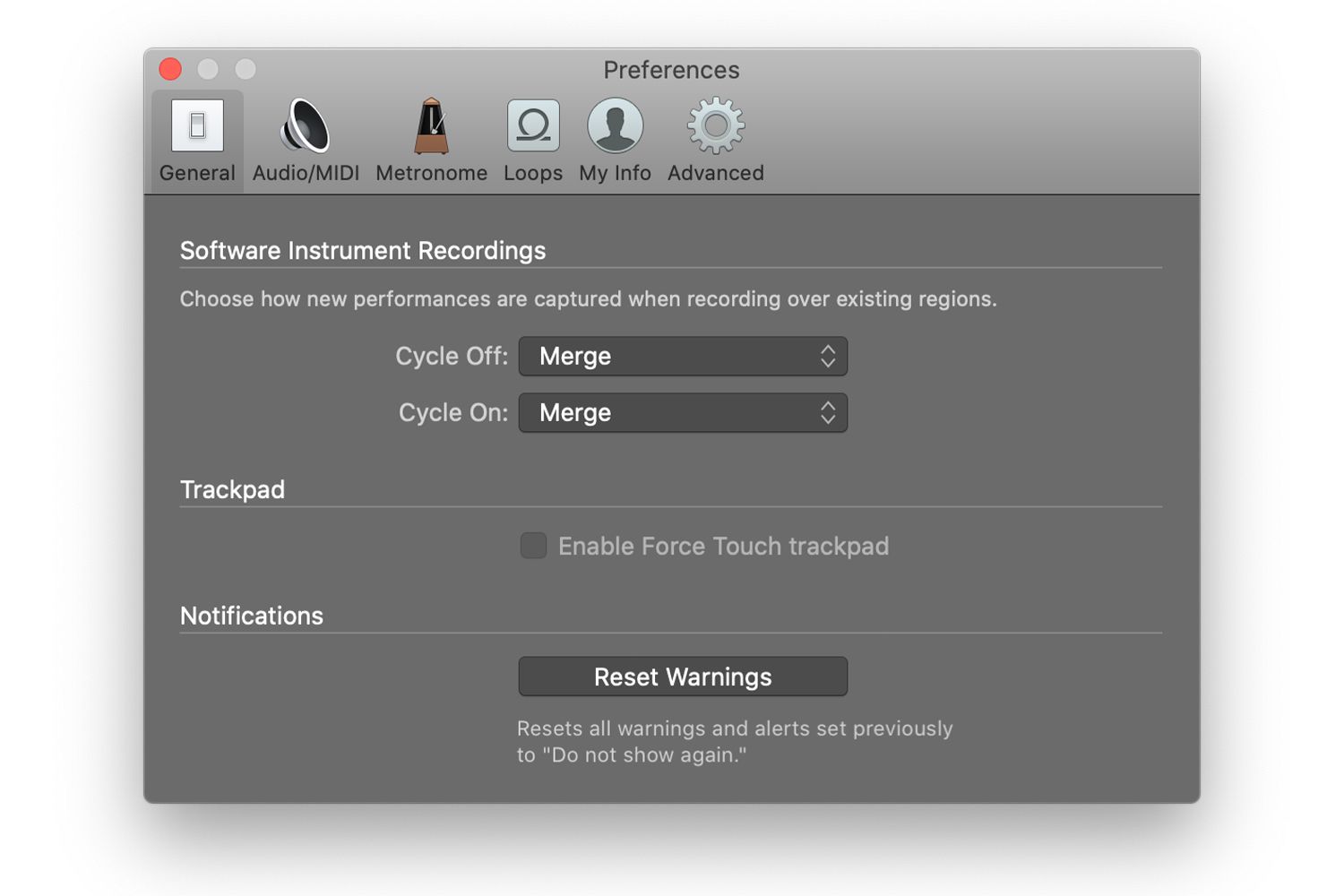
-
Vybrat Audio / MIDI záložka v Předvolby Panel nástrojů.
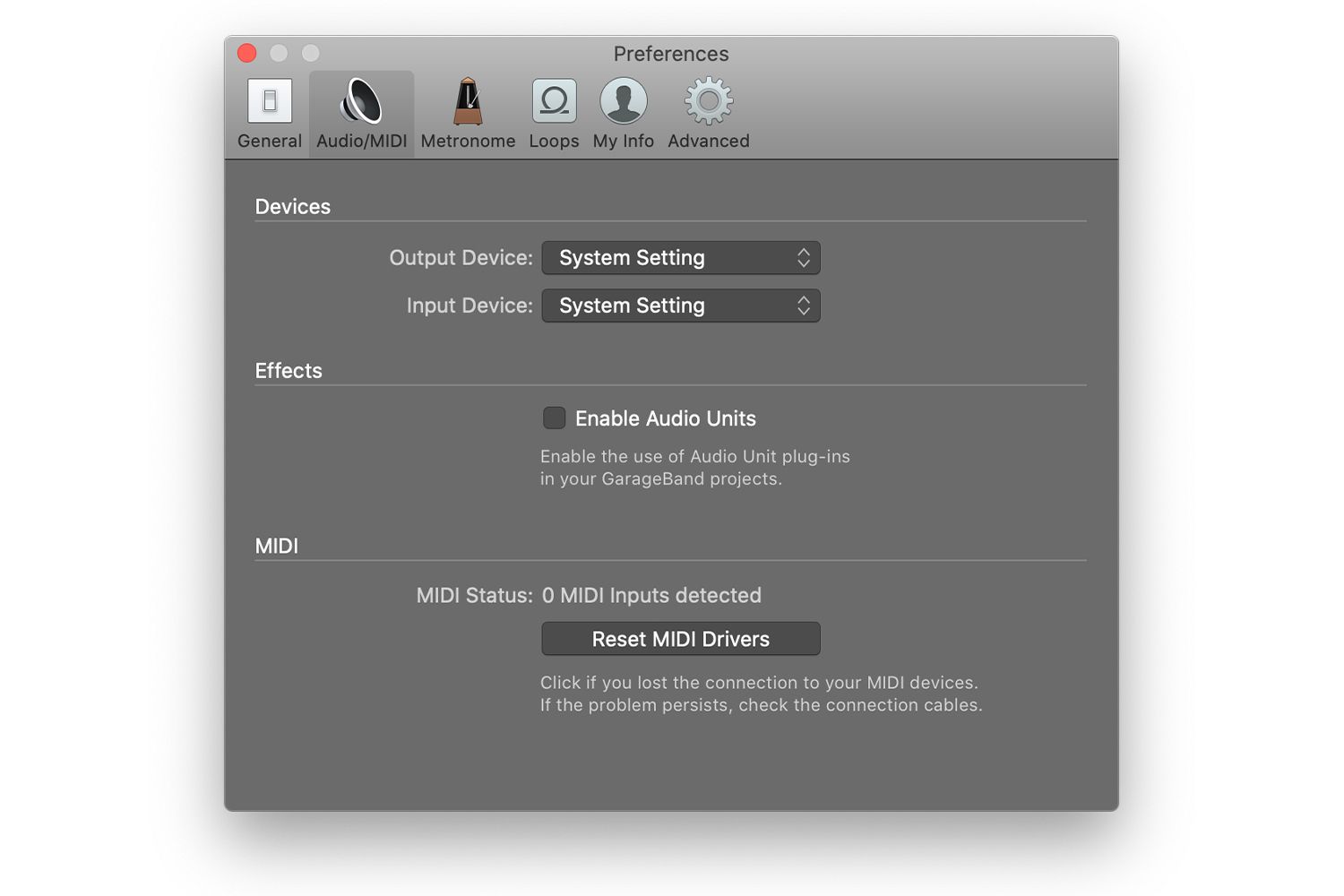
-
Vybrat Resetujte MIDI ovladače pokud nevidíte své MIDI zařízení detekováno.
Nyní byste měli být schopni hrát na MIDI klávesnici přes Mac a zaznamenávat vaše relace pomocí GarageBand.